FC2blog マニュアル
問題・不具合解決の方法
現在パソコン版のマニュアルを表示中
ここでは、不具合かどうかの判断の仕方、問題や不具合への対処の心構えについてお話しします。
- ブログが真っ白で表示されない
- サイドバーのプラグインが表示されない
- ページの下部にプラグインが全部表示されている
- テンプレートが崩れて表示される
などの現象が発生した場合は、下記のことをご確認いただくことをおすすめいたします。
直前に行ったことが不具合を招いていることも
レイアウト崩れや文字サイズ、文字色の変化、真っ白で表示されないなどは、
直前に行ったことが原因となっている場合もあります。
落ち着いて、直前の変更を取り消してみましょう。
記事を投稿して発生した → 投稿した記事を下書きに設定
手順:管理画面「記事を管理」>該当する記事の「編集」>“記事の設定”の投稿区分を「下書き」で保存
※簡易モードを「OFF」の状態で行ってください。
HTMLタグ追加を行って発生した → HTMLタグの削除
プラグイン追加を行って発生した → プラグインを非表示
手順:管理画面「プラグインの設定」>該当するプラグインの“表示する”チェックボックスを外す
テンプレートを編集して発生した → テンプレートを変更(ヘルプ)
タグの閉じ忘れなどはありませんか。
テンプレートだけでなく、記事中やフリーエリアプラグイン中に使用したタグも影響を及ぼします。
キャッシュを削除してみよう
キャッシュとは一度アクセスしたWebページの情報をコンピューターに保存しておく機能のことです。
次回アクセスしたときはサーバーではなくコンピューターから情報を呼び出すため、
一度目よりも速く表示することができます。
表示速度の短縮には役立ちますが、たとえば問題のあった情報をキャッシュしてしまった場合、
FC2により問題が解決されたとしても、ブラウザーは解決前の情報にアクセスしてしまいます。
不具合が発生した場合は、キャッシュを一度削除し、最新の情報にアクセスしてみましょう。
・[Internet Explorer]インターネット一時ファイルを削除する方法
・[Safari]キャッシュを空にする
・[Firefox]サポート - オプションウィンドウ -> キャッシュ
・[Opera]履歴
Cookieを削除してみよう
Cookieとはログイン情報などをコンピューターに一時的に記録しておく機能のことです。
ログイン時の不具合は、このCookieを削除することで解決することがあります。
管理者ページへのログイン画面で、ID・パスワードを入力し、[ログイン状態を維持する]に
チェックを入れた場合、入力した情報はコンピューターに一時的に記録されます。
次回ログインするときは記録された情報から呼び出されますので、
ID・パスワードを入力する手間を省くことができます。
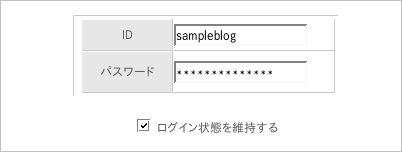
よくある質問をまとめたページを見て調べてみよう
問題を抱えた場合には、「よくある質問」に載っていないか、まず調べてみましょう。
- FC2ブログ よくある質問と回答
- FC2ブログユーザーフォーラム:FAQ・よくある質問
よくある質問の他にも手がかりがある場合があります。過去ログを検索してみてください) - 有志によるQ&A
過去にユーザーフォーラムで解決された問題がまとめられています
それでも解決できない問題は、「問い合わせの方法」をご覧ください。
サーバの不具合には、少し時間を置いてみよう
つながらない、エラーメッセージが出るなどの状況は、サーバーエラーやメンテナンスの場合があります。
以下のページをご覧になり、状況が改善されるまでしばらくお待ちください。
お問い合わせ
ヘルプをご覧になっても問題が解決されない場合は、サポートへお問い合わせください。
FC2blogに関するお問い合わせはこちらQ&A
- ご意見・ご質問の前に・・・
- FC2ブログ
- 登録に関して
- ログインに関して
- 登録内容に関して
-
ブログのお引越しに関して
- 登録の際に入力しても「認証エラー」になります。
- パスワード認証のかかっているブログでも引越しできますか?
- 自分の利用しているブログが今後、引越しツールに対応するのか知りたい。
- ブログのテンプレート(スキン)やデザインは引越せますか?
- 日本語と他国語(韓国語など)が混在しているブログでも引越せますか?
- 引越し処理を途中でキャンセルしたい。
- お引越しツールの完了の報告が来ません。
- 再処理してもエラーが返ってきます。
- 記事の日付が正しく引越せていません。
- その他、引越しが正常にできていないようです。
- 一部の記事が引越しできていない。二重になっている等、正常に引越しできていません。
- 引越し前にデザインをデフォルトに戻す方法がわかりません。
- サービス解除に関して
-
ブログの投稿に関して
- 記事の書き方がわかりません。
- クリックすると他サイトへ飛ばす方法(リンク)の仕方がわかりません。
- 画像を載せる方法を教えてください。
- 投稿した日付日時を変更できますか?
- 新着記事に掲載されない方法はありますか?
- 常にブログのトップ(一番上)に特定の記事を固定させて表示させたい。
- 画像やファイルがアップロードできません。
- 動画を載せることができますか?
- 特定の記事だけにパスワードをかけることはできますか?
- トラックバックができない。
- ブロとも限定記事をみることができません。
- 新着記事やランキングに掲載されないのですが。
- 日付や時間がずれて投稿される、海外滞在時に日本時間にあわせて投稿したい。
- 記事の編集画面で、追記の編集 、記事の設定などが出てこない
- タブレット端末、スマートフォン端末からファイルをアップロードしたい
- PDFやzipファイルをアップロードしたいです。
- 簡単に記事が投稿できるアプリはありますか?
- ブログの設定に関して
- かんたん変換に関して
- テンプレート・プラグインに関して
- 携帯・モブログに関して
-
マガブロの設定に関して
- マガブロには手続きが必要ですか?
- マガブロを書くのに料金はかかりますか?
- マガブロ販売の売り上げはいくらになりますか?
- 何ポイント溜まると換金できますか?
- どのように換金することができますか?
- マガブロで獲得したFC2ポイントを、他のFC2IDへ移行できますか?
- 購入者を知りたいのですが。
- 購入者に払い戻しできますか。
- マガブロに設定したのに、そのまま記事が表示されています。
- マガブロの記事で、写真や動画は使えますか?
- アフィリエイトは使えますか?
- 「ブロとも限定記事」をマガブロにできますか?
- プライベートモードでもマガブロにできますか?
- マガブロの記事は審査がありますか?
- 記事ごとにマガブロの価格を設定できますか?
- 記事公開後に、マガブロの価格は変更できますか?
- 同じブログで、普通の記事とマガブロ(有料の記事)を併用できますか?
- 投稿後に普通の記事に戻したり、逆にマガブロに変更したりできますか?
- 海外からブログを書いていますが、マガブロを利用できますか?
-
マガブロの購読に関して
- 推奨の動作環境はありますか?
- スマートフォン・携帯電話からマガブロが読めますか?
- マガブロの値段はいくらですか?
- ブログによって、マガブロの購読方法に違いはありますか?
- 一度購入手続きをすると、そのブログ内のマガブロはすべて読めるようになりますか?
- 入会金や年会費、手数料などマガブロ購読金額の他にお金は掛かりますか?
- マガブロを購入すると、登録しているメールアドレスやIDは、マガブロ販売者に知られますか?
- 購読したのに、記事が見れません。
- 購読は自動更新されますか?
- FC2の他サービスの支払いで余ったポイントや、自分のマガブロで獲得したポイントを、マガブロ購読に使えますか?
- 購読期間中に、購読料が値上げになったら?
- 海外に住んでいますが利用できますか?
-
FC2ブログ Pro(有料プラン)に関して
- 広告が非表示になりません。
- 独自ドメインを設定すると、ブログの内容はどうなりますか?
- 独自ドメインを設定後、今まで使用していたブログURLからのリダイレクト設定が分かりません。
- どんな機能が使えますか?
- 登録方法を教えてください。
- 登録されているか確認したいです。
- 解約するとどうなりますか?
- 解約したのに料金が発生しています。
- 料金はいくらですか?
- 支払い方法を教えてください。
- 解約していないのに無料プランに変更されています。
- 登録すると、それまでの設定内容はどうなりますか?
- 領収書を発行してほしいです。
- 解約せずにブログサービスを解除してしまいました。契約はどうなりますか?
- スマートフォン表示の下部にあるランキングや注目記事は非表示にできますか?
- 有料プランの請求額に端数があり、記載の料金と違います
- 商用利用・アフィリエイトに関して
- 表示トラブルに関して
-
その他
- ブログ編集ソフト(XML-RPC)を使って更新したい。
- 他のブログから移転したい。
- 障害情報やメンテナンス情報はどこにありますか?
- FTPでアップロードできますか?
- アクセスを増やすにはどうしたらいいですか?
- Googleサイトマップに登録できますか?
- FC2ブログ内検索で自分のブログが表示されません。
- 検索エンジン(Yahoo!やGoogle)にブログを掲載したい/掲載されたくない
- RSSって何ですか?自分のブログのRSSURLは?
- アクセス解析の利用方法、解析用HTMLタグの貼り付け方法は?
- アクセス解析がいきなり表示されなくなりました。
- 悪質なユーザーへの対応はどうしたらいいですか?
- 表示されているFC2の広告を削除したい。
- マガブロの販売を停止または、一時停止したい、どうするべき?
- カウンター(アクセスカウンター)の設置方法は?
- ブログのアクセス数が知りたい。
- FC2ブログ用語集 あ~さ行
- FC2ブログ用語集 た~は行
- FC2ブログ用語集 ま~わ行
マニュアル
- FC2ブログとは
- 記事を書く
- 新しい投稿ページ関連
- ブログの環境設定
- テンプレ―ト関連
- プラグイン関連
- コメント・トラックバック関連
- 迷惑投稿への対処
- マガブロ関連
- FC2ブログPro(有料プラン)関連
- バックアップ・インポート
- コミュニティー・交流ツール
- アルバム機能
- 携帯電話・スマートフォンで利用する
- 【PC版】テンプレートのカスタマイズ方法
- 【SP版】テンプレートのカスタマイズ
- ブログマップとは
- 電子書籍化
- FC2ブログ応用編
- ドメインの設定
- ファイル共有関連
- FC2ブログとは
- 記事を書く
- ブログの環境設定
- テンプレ―ト関連
- プラグイン関連
- コメント・トラックバック関連
- 迷惑投稿への対処
- マガブロ関連
- FC2ブログPro(有料プラン)関連
- コミュニティー・交流ツール
- アルバム機能
- ファイル共有関連